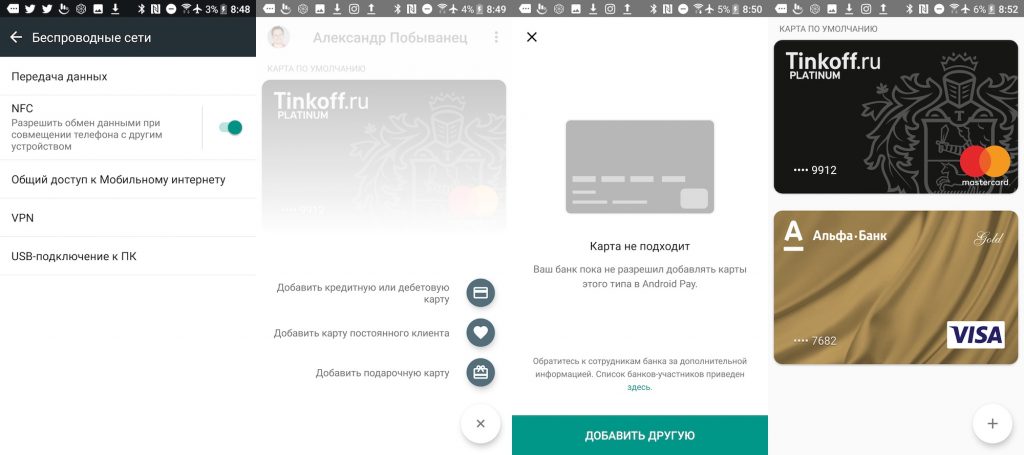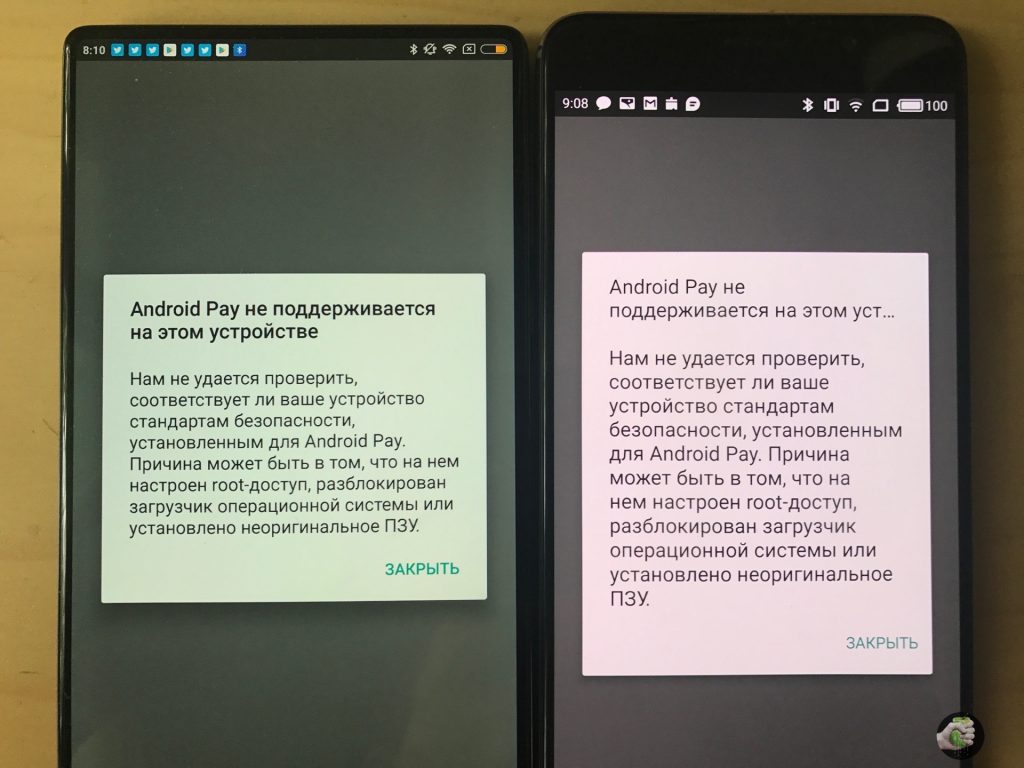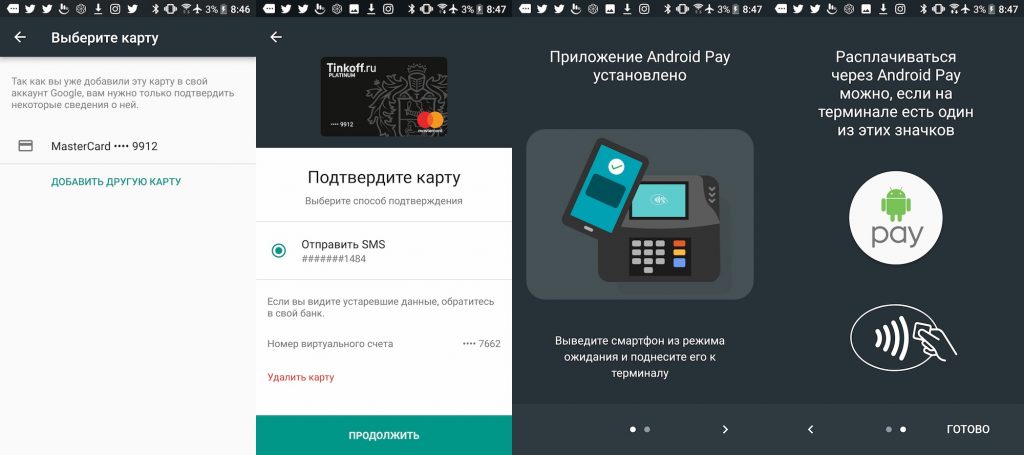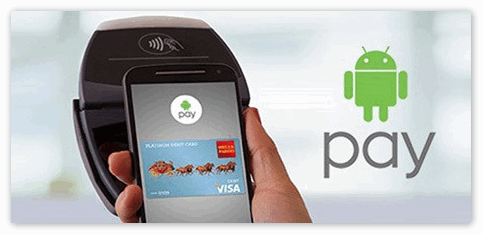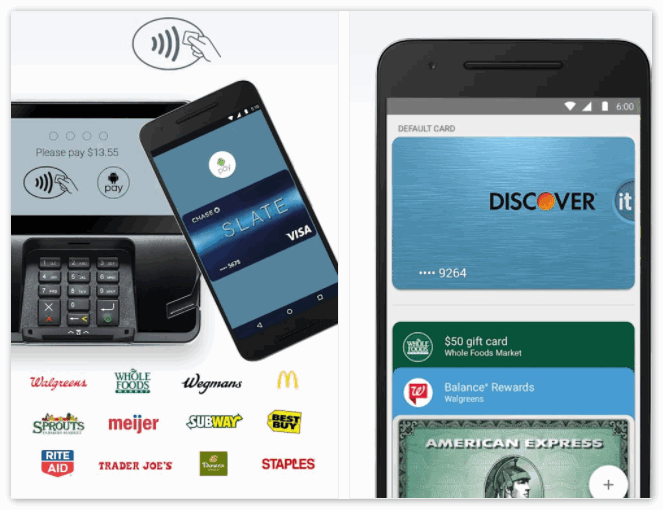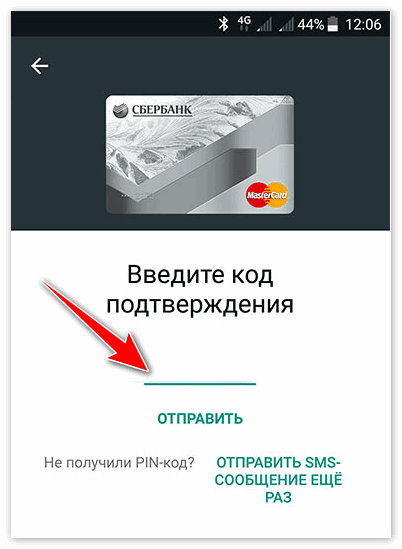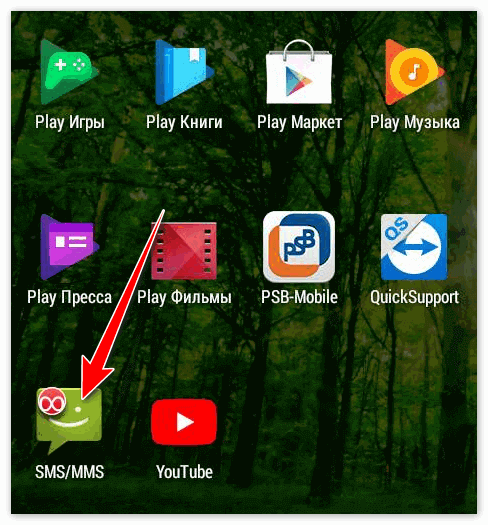- Android Pay: как настроить и как платить?
- Какие банки поддерживают?
- Какие телефоны поддерживают?
- Где взять приложение?
- Как настроить телефон?
- Нужно ещё за что-либо платить?
- Где мне совершать покупки?
- Это безопасно?
- Мнение
- Android Pay — приложение на телефон
- Android Pay
- Преимущества
- Предъявляемые требования
- Как платить с помощью программы
- Подключение
- Сохранность денежных средств и личных сведений
- Как включить Android Pay
- Как отключить Андроид Пей
- Комментариев (19)
Android Pay: как настроить и как платить?
Если у вас телефон на Android, то у меня хорошая новость, в России заработали платежи Android Pay, можете попробовать расплачиваться прямо с телефона, не доставая карточку из кошелька. В принципе можно было и раньше платить за покупки, используя смартфон на Android, например, Тинькофф-банк поддерживает такие операции, но для этого нужно каждый раз запускать приложение, подтверждать оплату, совершая лишние действие.
Какие банки поддерживают?
Пока что список банков состоит из таких организаций, впоследствии он будет расти.
- «Альфа-банк»;
- «Ак Барс банк»;
- «Бинбанк» (на момент запуска только MasterCard);
- «ВТБ24»;
- «МТС-банк»;
- «Открытие» (включая «Рокетбанк» и «Точку»);
- «Промсвязьбанк»;
- «Райффайзенбанк»;
- «Россельхозбанк»;
- «Русский стандарт» (на момент запуска только MasterCard);
- «Сбербанк»;
- «Тинькофф банк»;
- «Яндекс.Деньги» (только MasterCard).
Какие телефоны поддерживают?
Все смартфоны на Android я тут замучаюсь перечислять, главное, чтобы присутствовала поддержка NFC, а в телефоне был Android 4.4 и выше. Кроме того, в списке требований значится наличие официальной прошивки, никаких кастомов. Также телефон должен быть без рута и без разблокированного загрузчика. Если не знаете, что это такое, вот и отлично, а если уже успели покопаться в начинке телефона, тогда не удивляйтесь, что могут быть проблемы.
NFC работает в большинстве телефонов среднего класса, а вот с бюджетными моделями проблемы, вариантов с NFC не так уж много. Понятное дело, если у вас топовый Galaxy или Xiaomi, то этот вопрос не обсуждается, NFC у вас будет.
Соответственно, не забудьте включить NFC в настройках. И не беспокойтесь, заряд батарейки эта функция не жрёт.
Где взять приложение?
В теории программу можно найти в Google Play, но на момент подготовки материала утилиту нельзя было найти по поиску. Думаю, что после официального запуска проблем быть не должно. Вот ссылка на приложение Android Pay.
Как настроить телефон?
Процесс настройки телефона простой, достаточно ввести CVV-код и всё – остальные данные карты приложение возьмёт из аккаунта Google, если ранее добавляли карту для покупок в Google Play. Если не добавляли, тогда процесс будет чуть дольше. Открываете приложение, вводите данные карты: номер, имя владельца, CVC-код. Либо используйте для этого камеру, телефон сам всё отсканирует без лишних действий.
Для подтверждения действия также может потребоваться ввод отпечатка пальца и пин-кода для дополнительной безопасности.
Можете ввести несколько карточек, а при оплате выбрать нужную в приложении.
Нужно ещё за что-либо платить?
Нет, услуга бесплатная, никаких комиссий или абонентской платы.
Где мне совершать покупки?
Да в принципе, где угодно, лишь бы терминалы поддерживали системы PayPass и PayWave. Подносите телефон к терминалу и оплачиваете, при покупках до 1000 рублей PIN-код не требуется, но иногда нужно его указать или расписаться на чеке. Если опаерация прошла успешно, то услышите сигнал, подтверждающий платёж. Потом и SMS-ка с остатком денег на балансе придёт, если, конечно, подключен такой сервис.
Это безопасно?
Да. Во время оплаты создаётся некий одноразовый код, а не используются данные самой карты. Даже если кто-то и перехватит эти сведения, то они ничего не дадут злоумышленнику, бесполезные данные.
Мнение
Я не смог добавить карточку «Сбербанка» Master Card, а с VISA «Альфа-банк» и «Тинькофф» всё было в порядке.
Я уже давно пользуюсь Apple Pay, временами расплачивался и через приложение Тинькофф на Android-телефонах. Превратить смартфон в платёжную систему – отличная идея, особенно когда пользуешься в связке с часами. Приложил и пошёл дальше, для покупок в магазинах средства для более простого расставания с финансами и не придумать. Главное, чтобы терминалы работали и всё было настроено, а то временами возникают проблемы, да и некоторые заведения в Москве по-прежнему работают только по наличному расчёту. Полностью распрощаться с бумажными деньгами не получается, но жить становится удобнее, это факт.
Для магазинов технически подкованные люди – находка. Покупатели чаще совершают покупки просто потому, что им нравится новый способ тратить деньги. Это раз. Второй момент – люди быстрее проходят через кассы, меньше мороки, больше продаж. Третий момент – надёжность, простота и мобильность.
Источник
Android Pay — приложение на телефон
Современные технологии помогают экономить время человека, а также обеспечить надежность его денежных средств. Именно поэтому Андроид Пей сейчас набирает большую популярность.
Android Pay
Android Pay – удобная, простая, надежная система, которая выполняет функцию: бесконтактная технология оплаты покупок. Покупки совершаются, как на торговых точках города, так и через сеть Интернет. Такая программа освобождает людей от использования наличных денег, банковских карт. Теперь выходить из дома можно только со смартфоном.
Преимущества
Среди преимуществ Андроид Пей можно выделить:
- Удобство использования;
- Наличие виртуального счета;
- Безопасность платежей;
- Простота дизайна;
- Функция прикрепления нескольких карт;
- Функция отслеживать и анализировать совершаемые платежи;
- Мгновенная оплата.
Сделаем вывод, что платежная система удобна для использования и надежна.
Среди неудобств можно выделить то, что нельзя снимать наличные деньги при помощи электронного гаджета, а также в случае, если закончится зарядка, то у человека не получится воспользоваться услугой Андроид Пей.
Предъявляемые требования
Чтобы Андроид Пай работал на телефоне или планшете, необходимо наличие NFC-чипа, который предназначен для платежей, а также операционная система Android 4.4 и выше. 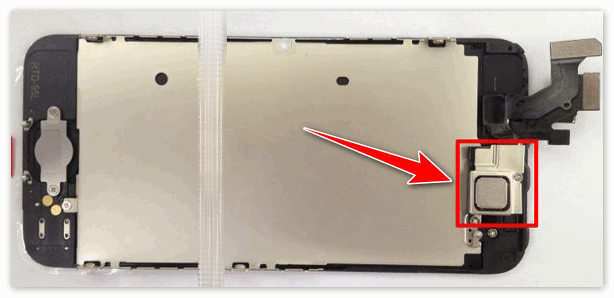
В современных телефонах уже сразу по умолчанию установлена программа Android Pay.
Встречаются случаи, когда на электронном устройстве нет такой программы изначально и невозможно загрузить приложение из-за неподходящей версии или модели гаджета. Не рекомендуется загружать Андроид Пей через APK файл, потому что тогда программа не будет отвечать условиям надежности и безопасности. 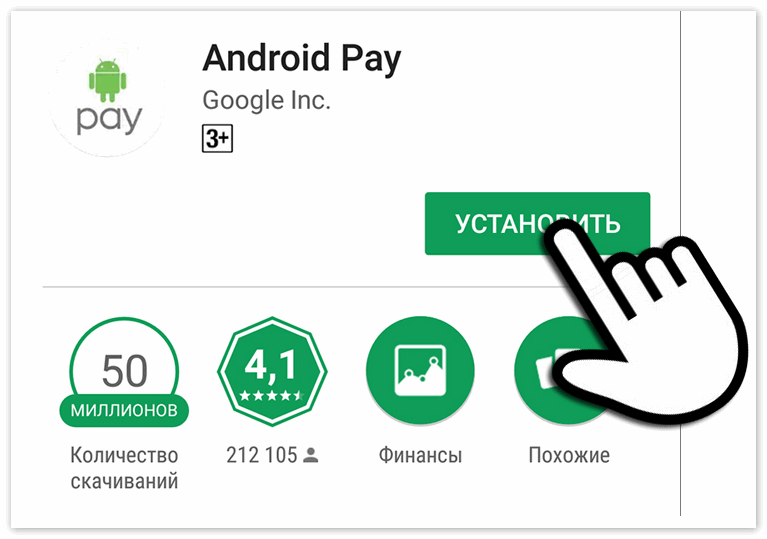
Как платить с помощью программы
Новичок в данном вопросе задастся вопросом: «Как оплачивать покупки таким способом?», для этого нужно выполнить следующий алгоритм действий:
- Разблокировать экран гаджета с помощью ввода кода или отпечатка пальца;
- Поднести к терминалу;
- Расплатиться за сделанные покупки!
Но в случае, если сумма покупки превышает 1 тысячу рублей, совершить дополнительное действие – ввести PIN-код.
Если на телефоне подключена функция связи с банком, то придет сообщение о списании денежных средств со счета. Карта, привязываемая к смартфону должна быть Виза или МастерКард.
Подключение
На первом этапе, нужно скачать Андроид Пей на телефон или планшет с Play Маркета. Данное приложение не требует оплаты, скачивается бесплатно. 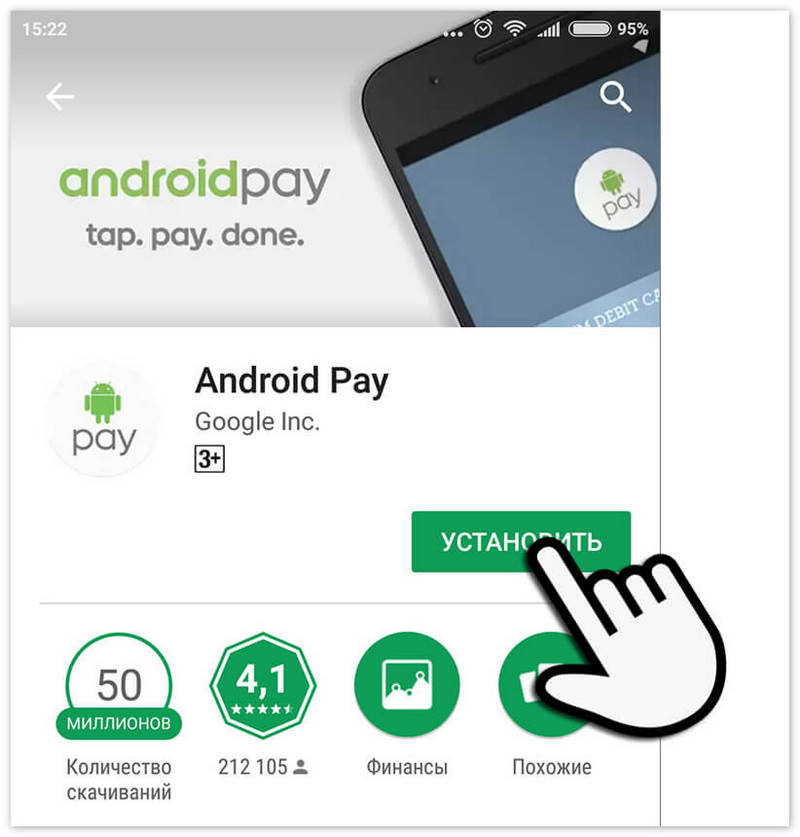
Внимание: не забудьте установить пароль на телефон, так как приложение не будет работать без данной процедуры, в целях защиты финансовых средств.
После того, как карта будет добавлена, необходимо подтвердить достоверность действий с помощью проверочного кода, присылаемого на номер телефона клиента.
Сохранность денежных средств и личных сведений
Платформа Google надежно защищает персональные сведения клиентов, поэтому при оплате система выдает одноразовые комбинации цифр, а не информацию по банковской карте. Интернет для совершения покупок не требуется, так как серверы заранее создают информацию, с помощью которой осуществляются платежи. Но количество совершаемых платежей без Интернета ограниченно, для обновления информации и оплаты, необходимо подключение к сети. 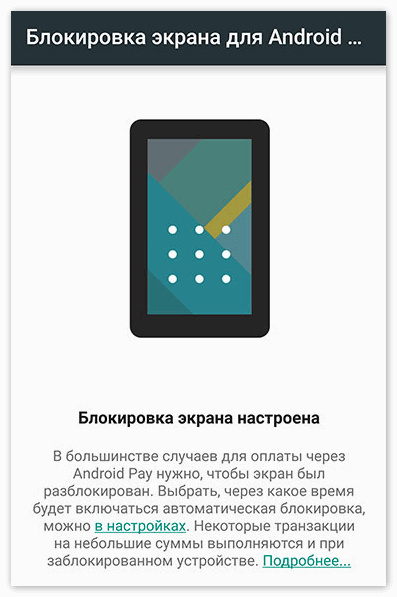
Если электронное устройство будет утеряно, то можно на расстоянии заблокировать банковскую карту и удалить конфиденциальные сведения.
В Интернете возможно найти большое количество информации по приложению Андроид Пей, но надежней обратиться на официальный сайт.
Заключение
В целом, Android Pay предоставляет защиту денежных средств и персональной информации, поэтому о надежности приложения можно не беспокоиться. Загружать приложение рекомендуется с Плей Маркета или официального сайта, чтобы обезопасить себя от вирусов.
Источник
Как включить Android Pay
Чтобы не допускать дальнейших ошибок в использовании нового сервиса от компании Google, пользователю сначала необходимо разобраться, как включить Android Pay. Как раз в этом мы сегодня и поможем.
- Android Pay – платежный сервис, основанный на бесконтактной передаче данных (NFC). Именно эта технология поможет в дальнейшем взаимодействовать вашему гаджету и платежному терминалу, который будет принимать оплату. Поэтому, основным пунктом в инструкции «Как подключить Android Pay» будет проверка наличия на устройстве NFC модуля, а также его настройка (в том случае, если он, конечно, есть). Сделать это можно в настройках смартфона, в подпункте «беспроводные сети».
- Следующим шагом будет работа с приложением Андроид Пей. После скачивания откройте его, и следуйте инструкциям по установке. Возможно, придется внести отпечаток пальца, если телефон оснащен соответствующим сканером, а также дополнительный пин-код или пароль.
По сути, после процесса установки Андроид Пей, его можно считать подключенным и готовым к работе. Дело теперь только за картой банка-эмитента (заключившего договор с компанией Google в качестве партнера сервиса).
После добавления карты и проверки сервисом ее данных можно будет отправляться за покупками, взяв с собой только телефон.
Как отключить Андроид Пей
Сделать это можно двумя способами:
- Отключите бесконтактную оплату прямо в настройках платежного приложения.
- Или напрямую отключите работу модуля NFC, который ее обеспечивает.
Выбрав второй способ, помните, что отключение модуля, отвечающего за бесконтактную передачу данных, может привести к сбою в работе других приложений.
Комментариев (19)
Скачала приложение, списали 30 руб. Подскажите ещё какие списания могут быть? Ответить ↓
после подтверждения карты банком 30 руб должны были вернуться. Приложение бесплатное, больше ничего не должны списывать. Ответить ↓
А если не вернули куда звонитЬ? Ответить ↓
после смены ключа безопасности приложение не видит карту, при добавлении карты в приложение снова, пишет что она уже добавлено на устройство. Что делать?? Ответить ↓
В одном магазине оплата прошла успешно, а в другом запросил какой-то пароль подтверждения. Я не устанавливала никакие пароли, что это за пароль? Ответить ↓
запасной пароль для разблокировки телефона вместо отпечатка пальца Ответить ↓
У меня телефон Meizu,скачала Android pay и выходи сообщение что не удается проверить соответствует ли телефон стандартам безопасности. Что делать? Ответить ↓
Возможно у вас рутованный телефон. Можно попробовать это обойти https://googleandroidpay.ru/kak-podklyuchit-na-smartfone-s-root-pravami/ Ответить ↓
Добрый день. А что делать если телефон утерян. Можно ли как то отключить это? Ответить ↓
Через гугловский сервис «Найти телефон» или «Удаленное управление Андроид» — как-то так называется. Можно заблокировать телефон, либо удалить с него данные. Ответить ↓
Почему в Сеуле Южная Корея не работает оплата? Или что надо сделать что бы настроить Ответить ↓
Доброго времени суток. Недавно узнал о таком приложении как androi pay. Сразу решил опробовать, но вот не задача. При проверки карты выдает ошибку сети (Нет сети, Проверьте подключение к сети и повторите попытку.) Сеть стабильная 4g. В чем проблема на самом деле, и как ее исправить? От в Wifi пытался подключиться. Эффект нулевой.+При каждой попытки снимается 1 рубль Ответить ↓
Добрый день! Попробуйте проверить наличие обновления для вашего устройства. Если есть, то обновите его. Также попоробуйте удалить AndroidPay, и установите его заново! Ответить ↓
В настройках-доп.функции-бесконактная оплата-омновное средство оплаты стоит Google Pay , и нету Androud Pay, что делать ? Кажется из за этого мой телефон при попытки оплаты пикает без конца. Все настройки сделал по инструкции. Ответить ↓
Добрый день! Сейчас приложение Android Pay терпит большие изменения. Новое его название Google Pay, так что если у вас возникают проблемы, вам стоит подождать, пока приложение полностью переквалифицируется в новое. Ответить ↓
Добрый день! При привязывании карты халва к G pay необходимо заполнить поле имя как на карте,карта не именная,что писать? Ответить ↓
Halva Card — попробуйте указать это Ответить ↓
Добрый день на телефоне Lend rov m10m при установке гуг пей, при регистрации карты постоянно требует последние 3 цифры (расположенные сзади) после нажимаю продолжить, вместо следующей страницы показфвается текст: получен роот, или изменены настройки. Тел новый, никакого рута нет и не было, подскажите в чём беда, может нжны какие-то разрешения или настройки? Ответить ↓
Добрый день, сменил карту теперь не могу привязать её к гугл пей, у меня сбербанк и втб, сбербанк получилось привязать через личный кабенет, а втб не могу, на другом телефоне получается, у меня хонор вью 20 Ответить ↓
Источник